
Para los que no saben podemos importar y exportar nuestros contactos de Windows Live Messenger o Hotmail.
¿Para qué nos sirve exportar los contactos?
Pues muy sencillo por que simplemente vamos a cambiar nuestro correo electrónico, por seguridad en caso de que nos roben el pass de nuestro e-mail o por que simplemente hay servicios web’s en los que podemos incluir contactos y que mas fastidioso que copiar y pegar cada uno de nuestros contactos o peor escribir uno por uno, entonces la pregunta ¿para que importar contactos? queda mas que resuelta, es bueno esta opción por que cuando creemos una nueva cuenta, o cuando vayamos a incluir a nuestros amigos en cualquier tipo de servicio sólo sería importar y no habría que escribir un montón de correos.
¿Cómo funciona exportar e importar?
Al exportar contactos en Hotmail se nos genera un archivo con extensión .CSV (comma-separated values) que es el que debemos tener a la hora de exportar, ya que lo cargaremos al sitio y este los importará.
Primero que todo vamos a Hotmail.com e iniciamos nuestra cuenta, en la parte superior tenemos la opción Hotmail, nos paramos encima de ésta y se nos desplegará un menú en el que damos clic en Contactos.

Ya al entrar en los contactos nos dirigimos a una opción que se llama Administrar y nos sale la opción de combinar , borrar, importar y exportar contactos.
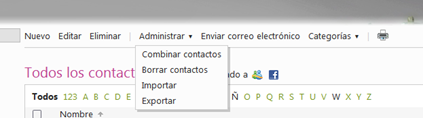
Acá podemos decir que separamos la explicación por que este paso es necesario tanto para importar como lo es para exportar, entonces primero exportemos e importaremos en otra cuenta.
EXPORTAR:
Listo en Administrar escogemos la opción Exportar, éste nos llevará a una nueva página en la cual debemos ingresar un código de confirmación y al escribirlo correctamente presionamos el botón exportar y al hacerlo ya podremos guardar nuestros contactos en la parte que escojamos de nuestro disco.
IMPORTAR:
Para importar tenemos dos opciones que es la que vamos a ver en estos momentos que sería cargar el archivo que generamos al exportar los contactos y otra que quizá veamos en otros Post, y que es muy simple que es importar los amigos desde redes sociales y sitios alternos como Facebook, Hi5, MySpace, Tagged, etc..

Bueno en esta ocasión vamos a cliquear el último icono de la imagen anterior que dice “Otra cuenta de Windows Live” y en la nueva página vamos a presionar el botón Examinar… y vamos a buscar el archivo que guardamos anteriormente le damos abrir, y por último el botón importar contactos y eso es todo, ya tenemos los contactos en nuestra nueva cuenta o agregamos contactos de otro amigo, lo que sea para ya hemos exportado e importado.
Espero sea útil ésta información, saludos…











Compartí este post con tus amigos!
...o también puedes seguir el blog en:
0 comentarios:
Compartí tu opinión con los demás, deja un comentario. ↓
Los comentarios no son moderados, sin embargo si contienen insultos o son ofensivos, pueden ser borrados.